时间:2025-02-17 13:46:33 作者:永煌 来源:系统之家 1. 扫描二维码随时看资讯 2. 请使用手机浏览器访问: https://m.xitongzhijia.net/xtjc/20240328/297791.html 手机查看 评论 反馈
在Windows11系统不断更新迭代的进程中,微软为用户带来了全新设计的记事本应用。全新的记事本在界面上更加现代化,然而并非所有用户都能迅速适应新版本记事本,有些用户可能更青睐旧版记事本简洁实用的操作方式,那么要如何滚回旧版本呢?不清楚如何操作的小伙伴就一起来看看吧。
Win11记事本恢复Win10版的方法
找到“设置”>“应用”>“高级应用设置”>“应用执行别名”。

向下滚动,找到并关闭记事本。关闭之后,我们就可以从 Windows 文件夹或使用“notepad”命令打开旧记事本。
借助 OpenWithView 工具修改“打开方式”菜单中显示的应用程序:删除新记事本后再将 notepad.exe 添加到“打开方式”列表中,完成后点击绿色按钮进行保存。

完成之后你现在就可以任意右键一个文本文件,然后就会发现可以选择“新记事本”或“旧记事本”来打开文件。
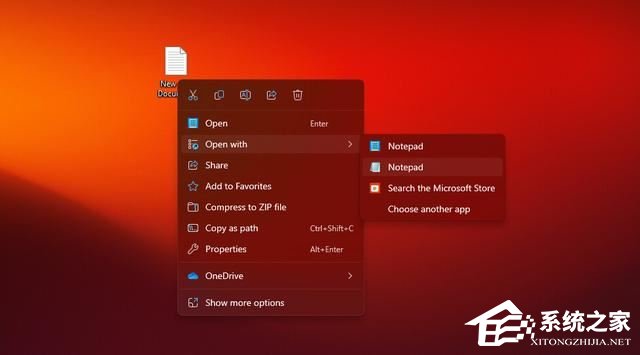
当然,恢复旧记事本最简单的办法其实是删除新记事本,且一劳永逸。你只需要通过“开始”>“所有应用程序”并卸载“记事本”即可,但这样的话就只能一直使用旧记事本。

以上就是系统之家小编为你带来的关于“Win11如何自由切换新旧记事本”的全部内容了,希望可以解决你的问题,感谢您的阅读,更多精彩内容请关注系统之家官网。
发表评论
共0条
评论就这些咯,让大家也知道你的独特见解
立即评论以上留言仅代表用户个人观点,不代表系统之家立场